
暂无资源
Adobe清理工具是一款专业的adobe缓存清理工具。如果你需要清理adobe缓存你可以来试试Adobe清理工具。该程序的全名称为AdobeCreativeSuiteCleanerTool。它主要旨在...
基本信息
评分 8
Adobe清理工具是一款专业的adobe缓存清理工具。如果你需要清理adobe缓存你可以来试试Adobe清理工具。该程序的全名称为AdobeCreativeSuiteCleanerTool。它主要旨在清除Adobe系列程序在计算机系统中留下的缓存数据。许多CAD用户经常使用Adobe系列应用程序,有时在安装程序时可能未安装它们。成功时,此时,一部分缓存的数据将保留在磁盘上,并且在安装其他对等软件时,这些数据将导致冲突。因此诞生了该工具。它是专门为解决此类问题而设计的,并支持清除残留的数据高速缓存数据以使系统恢复到正常运行。该程序还支持删除Adobe卸载的残留数据文件,这可以使用户的计算机更干净;需要它的用户可以下载体验。
Adobe清理工具可以清理计算机系统磁盘中的所有缓存数据
支持在卸载Adobe系列程序时清理剩余的数据
用户当用户发现计算机系统无法安装Adobe系列程序时,他们可以使用此工具进行清理
有许多支持清理的版本,基本上可以覆盖所有对等程序
该软件可以清除所有已安装的CreativeSuite产品的预发行版本(测试版)的安装记录。
它使您的计算机磁盘上没有任何有关阻止应用程序安装的文件
1.卸载前的准备
备份所需的数据,例如自定义插件,配置等;尝试从控制面板卸载;关闭所有Adobe软件。
2,选择编程语言
解压缩后,找到AdobeCreativeCloudCleanerTool的主程序:AdobeCreativeCloudCleanerTool.exe。对于Windows7,您可能需要右键单击以使用管理员权限运行,输入e,然后按Enter,您将进入英语界面模式。
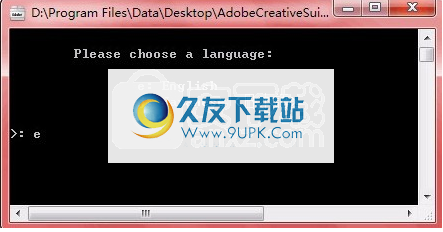
3.接受软件协议
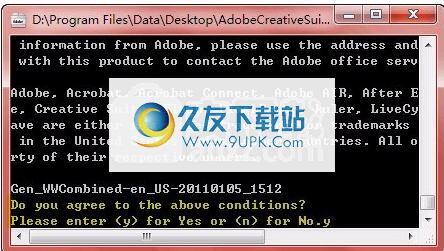
输入y,然后按Enter键接受软件使用协议。
4.选择清洁选项

在这里,您需要选择所需的卸载模式。如果您卸载AdobeCS3/CS4软件,请输入数字1,然后按Enter;要卸载AdobeCS5/CS5.5,请输入数字2,然后按Enter。要卸载AdobeFlashPlayer,请输入数字3,然后按Enter。
5.选择要卸载的程序
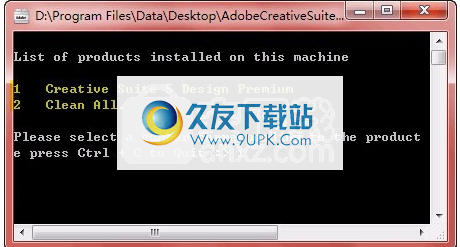
选择卸载模式后,AdobeCS5CleanerTool将分析所有可卸载程序。对我而言,分析是CreativeSuite5DesignPremium。如果要卸载,请在产品前面输入相应的序列号。(序列号),输入数字1,然后按Enter继续。
6.确认卸载
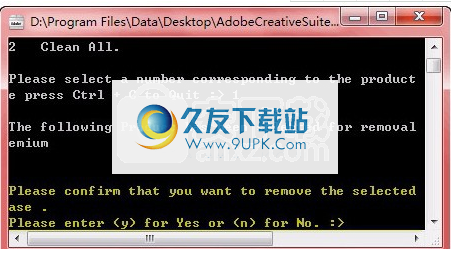
只需输入字母y并按Enter,就可以开始清理,等待完成。
7.卸载完成
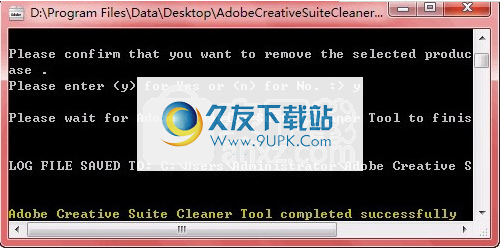
如果您看到以下提示:AdobeCreativeSuiteCleanerTool成功完成,则卸载成功,您可以尝试重新安装该程序。
1.在卸载所需版本的AdobeCreativeCloud/CreativeSuite产品之前,请使用CreativeCloud清洁工具。
Windows在WindowsXP中,通过“控制面板”中的“添加或删除程序”卸载所需的产品。
Windows在WindowsVista或Windows7中,然后在控制面板中选择“程序”以卸载“程序和功能”并找到所需的产品。
在Macintosh上,在应用程序/实用程序/Adobe中安装卸载程序。
重新启动系统并关闭所有打开的程序。
2.下载适用于Windows或Mac的AdobeCC清洁工具(如果适用)。
3.解压缩
下载内容包括清洁工具,例如ReadMeFirst.pdf文件的详细说明。
AdobeCreativeSuite系列软件非常易于安装,但在卸载时仍会保留大量数据
您可以使用此工具直接清除所有剩余文件,并恢复计算机系统的运行状态。
程序该程序的清洗模式与其他数据清洗工具的操作略有不同
特殊的清理模式可以清除顽固的缓存数据,包括清理Adobe组件
该程序允许您清除所有影响新应用程序安装的数据